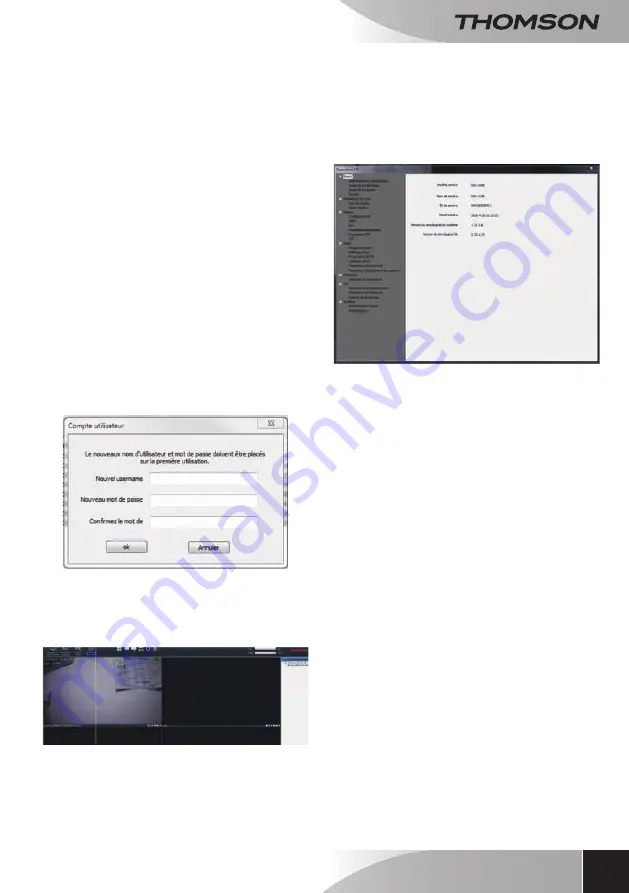
Caméra IP WIFI 720P HD
13
Fr
d - cOnfIguRAtIOn Et utIlISAtIOn
• Cochez la case «
Connexion P2P
».
• Cliquez sur le bouton «
Recherche
» pour
détecter votre caméra sur le réseau auquel est
connecté votre ordinateur.
• Dans la liste des caméras trouvées, cliquez
sur celle que vous souhaitez ajouter dans le
logiciel. Les données de la partie supérieures
de la fenêtre se remplissent automatiquement
lorsque vous sélectionnez une caméra dans la
liste de celles trouvées.
• Changez si nécessaire le Nom d’utilisateur et
le mot de passe de connexion de la caméra
(par défaut le nom d’utilisateur est «
admin
» et
le mot de passe doit être laissé vide).
• Cliquez sur «
Vérifi cation de la connexion
»
pour vérifi er la connexion de la caméra et les
données entrées.
• Cliquez enfi n sur «
Ajoute
r».
Lors de votre première connexion à votre caméra,
vous êtes immédiatement invité à changer
l’identifi ant et le mot de passe de connexion à la
caméra pour plus de sécurité :
Une fois l’identifi ant et le mot de passe modifi és à
votre convenance, la caméra apparaît dans la liste
à droite de l’écran principal du logiciel. Glissez la
ligne de votre caméra dans l’une des fenêtres de
visualisation pour en affi cher l’image:
Remarque :
il est possible d’associer une caméra
non présente sur le réseau auquel l’ordinateur est
connecté. il faudra à l’étape 3 ci-dessus entrer
à la main l’UiD de la caméra : n’étant pas sur le
même réseau il ne pourra être détecté et rempli
automatiquement.
L’ensemble des réglages de votre caméra est
accessible à distance, en faisant un clic droit sur
le nom de la caméra dans la liste (ou sur l’image
qu’elle affi che) puis en cliquant sur «
Paramètres
caméra
» :
•
menu Statut :
vous renvoie l’état actuel de la
caméra : version de micrologiciel, identifi ant,
principales fonctions activées, dernières
opérations effectuées.
•
Paramètres
de
base
:
vous permet de défi nir
le nom et l’heure de la caméra qui peuvent être
incrustées dans la vidéo de la caméra.
•
Réseau
:
vous avez ici accès à tous les réglages
liés à l’utilisation du réseau : confi guration iP,
confi guration WiFi avec possibilité de passer
la caméra d’une connexion fi laire à une
connexion sans fi l, ports utilisés, confi guration
des alertes par e-mails, de l’accès à un serveur
FTP, confi guration de l’accès plug and play.
•
Vidéo
:
vous avez ici accès à l’ensemble
des réglages liés à la gestion vidéo de la
caméra : résolution, nombre d’images par
seconde, fonctionnement de la vision de nuit,
confi guration des photos prises par la caméra,
réglages de contraste, luminosité, etc.
•
Détecteur :
c’est ici que vous pouvez activer
et confi gurer la fonction de détection de
mouvement, et les actions à lancer si un intrus
est détecté.
•
PTZ
(caméras compatibles uniquement) :
vous retrouvez ici tous les réglages liés à la
gestion des moteurs de la caméra si elle en est
équipée.
•
Système
:
vous permet de faire une remise à 0
de la caméra ou de la redémarrer.
Содержание 512375
Страница 4: ......
Страница 23: ......
Страница 25: ...en 720P HD WiFi IP camera DSc 353G 720p Ezlink Fonction www thomsonbox eu www thomsonsecurity eu V1 ref 512375 ...
Страница 28: ......
Страница 47: ......
Страница 49: ...nl Camera IP WiFi 720P HD DSC 353G 720p Ezlink Fonction www thomsonbox eu www thomsonsecurity eu V1 ref 512375 ...
Страница 52: ......
Страница 71: ......
Страница 73: ...de WLan IP Kamera 720P HD DSC 353G 720p Ezlink Fonction www thomsonbox eu www thomsonsecurity eu V1 ref 512375 ...
Страница 76: ......
Страница 95: ......
Страница 97: ...es Cámara IP WiFi 720P HD DSC 353G 720p Ezlink Fonction www thomsonbox eu www thomsonsecurity eu V1 ref 512375 ...
Страница 100: ......
Страница 119: ......
Страница 121: ...pt Câmara IP Wi Fi 720P HD DsC 353G 720p Ezlink Fonction www thomsonbox eu www thomsonsecurity eu V1 ref 512375 ...
Страница 124: ......
Страница 143: ......
Страница 145: ...it Telecamera IP WiFi 720P HD DSc 353G 720p Ezlink Fonction www thomsonbox eu www thomsonsecurity eu V1 cod 512375 ...
Страница 148: ......
Страница 167: ......














































